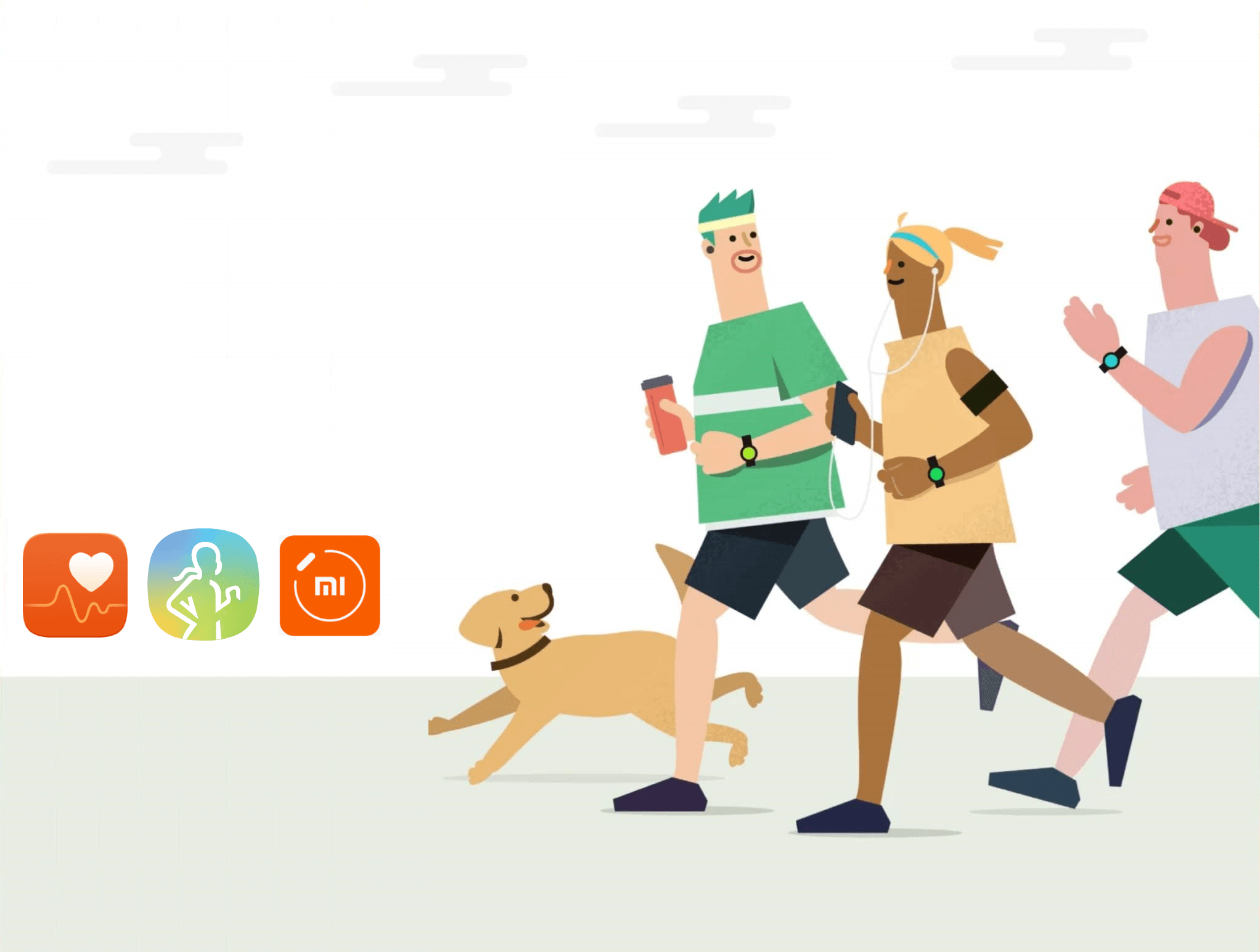Все современные фитнес-браслеты мало чем отличаются друг от друга, начиная с внешнего вида и заканчивая стандартным набором датчиков и функций (шагомер, пульсометр, акселерометр и, в лучшем случае, GPS). Основная же борьба идет на уровне программного обеспечения.
Одни компании делают упор на алгоритмы учета сна, другие реализуют удобные отчеты об активности и тренировках. Но есть одно приложение, функционал которого превосходит все остальные решения. Речь идет о Samsung Health с функцией Together, которая объединяет миллионы пользователей в одно большое сообщество, превращая ежедневную ходьбу в увлекательные соревнования с людьми со всего мира:

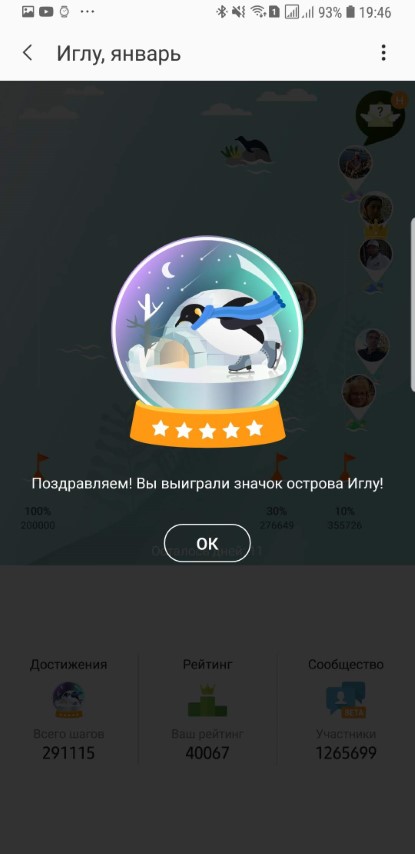
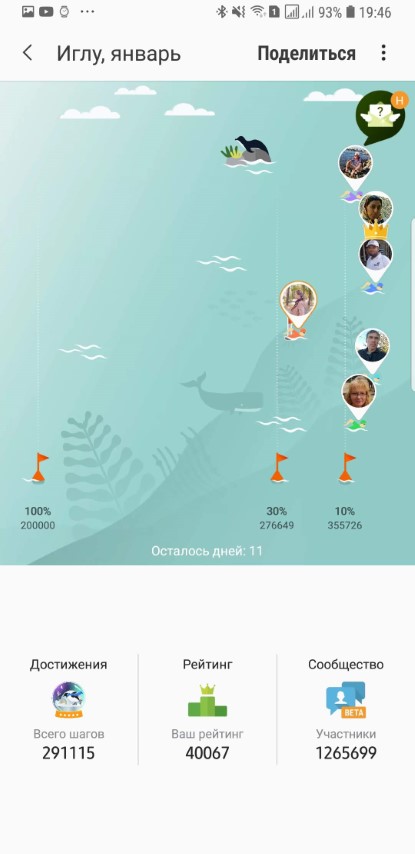
Мы уже неоднократно писали о пользе подобных приложений и, в частности, о соревнованиях в Samsung Health. Ознакомиться с ними можно по ссылками ниже:
Проблема заключается лишь в том, что ни одно из рассматриваемых нами приложений (Mi Fit для браслетов Mi Band или Huawei Здоровье для трекеров Honor Band) не поддерживают синхронизацию данных с Samsung Health.
В этой статье мы расскажем о том, каким образом «подружить» эти фитнес-трекеры с приложением от Samsung, чтобы начать «совместные прогулки» с другими пользователями по всему миру!
Как мы будем подключать браслеты к Samsung Health?
Привязать сторонние браслеты к приложению от Samsung, как уже было сказано выше, невозможно. Поэтому мы пойдем другим путем и сделаем следующее:
- Установим на смартфон приложение Health Sync, которое будет выгружать данные об активности из Google Fit в Samsung Health
- Свяжем Google Fit и Samsung Health с помощью Health Sync
- Настроим в приложении браслета синхронизацию данных с Google Fit
Таким образом, у нас получится следующая цепочка передачи данных: Приложение браслета -> Google Fit -> Health Sync -> Samsung Health
Все это будет работать в фоновом режиме без вашего участия. Все данные будут автоматически передаваться с браслета в Samsung Health.
Скачиваем и настраиваем нужные приложения
Прежде чем привязать браслет к Samsung Health, необходимо скачать и настроить несколько дополнительных приложений:
Если вы еще не установили Samsung Health, тогда скачайте и его. Далее нам нужно настроить каждую из этих программ, начиная с Google Fit. Для этого:
- Запускаем Google Fit
- Подключаемся к своей учетной записи, нажимая кнопку «Продолжить как Имя»
- При желании заполняем данные о себе
- На втором шаге отказываемся от отслеживания тренировок, нажимая кнопку Нет
- Нажимаем кнопку Далее до тех пор, пока не появится кнопка Готово
- Нажимаем Готово и закрываем приложение
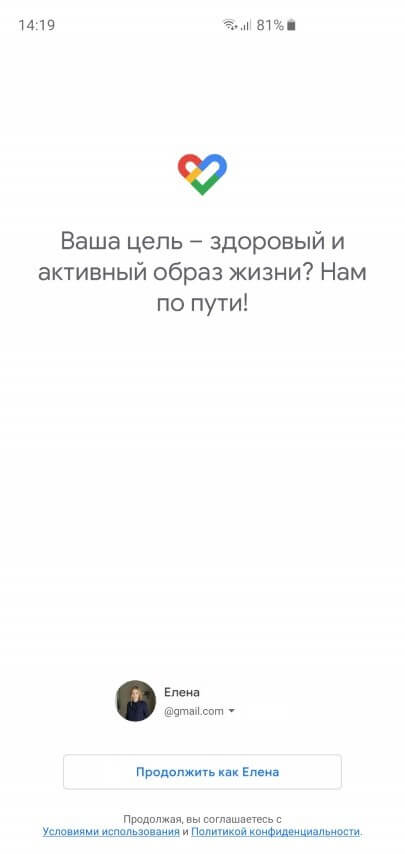
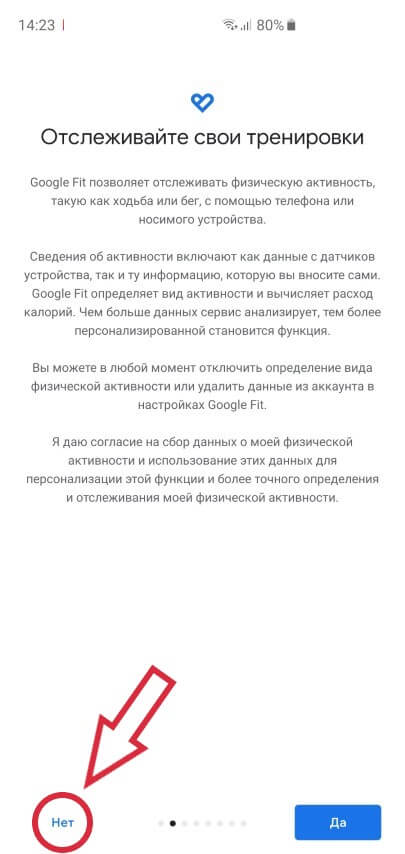
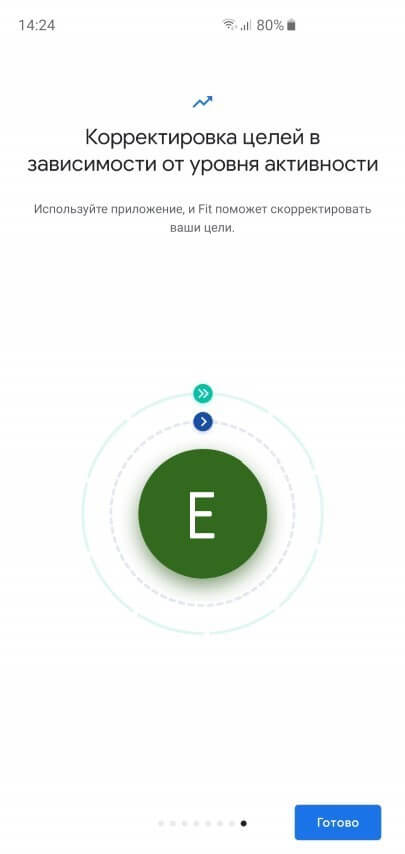
На этом настройка Google Fit закончена, больше это приложение нам не потребуется.
Теперь запускаем и настраиваем Health Sync. Обратите внимание: приложение Samsung Health уже должно быть установлено и настроено. Запускать Health Sync до того, как вы настроите Samsung Health, не рекомендуется.
Если с этим проблем нет, тогда продолжим:
- Запускаем Health Sync
- Во всплывающем окошке выбираем направление синхронизации Google Fit -> Samsung Health
- Нажимаем кнопку Проверьте соединение с Google Fit
- В появившемся окошке выбираем свой аккаунт (тот, что указали ранее при настройке Google Fit)
- Отмечаем галочками нужные параметры синхронизации (как показано на скриншоте ниже)
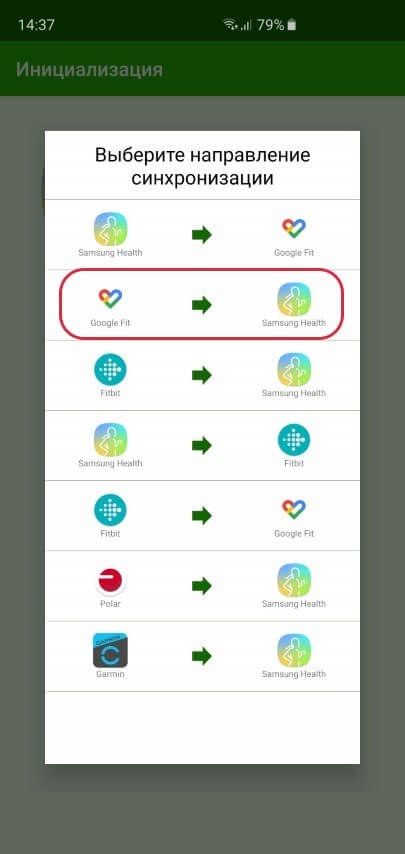
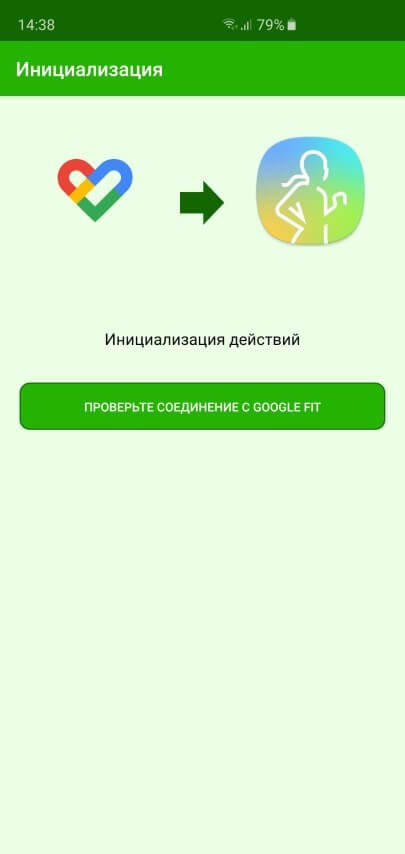

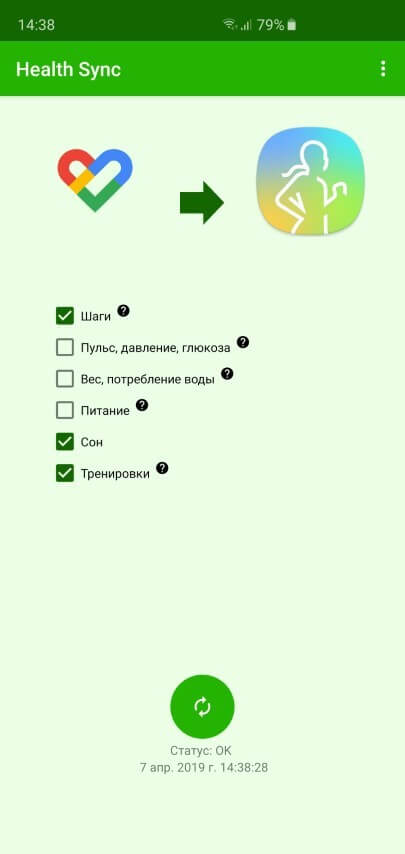
При выборе параметров, приложение Samsung Health может запросить разрешение на чтение и запись данных — необходимо дать разрешение:
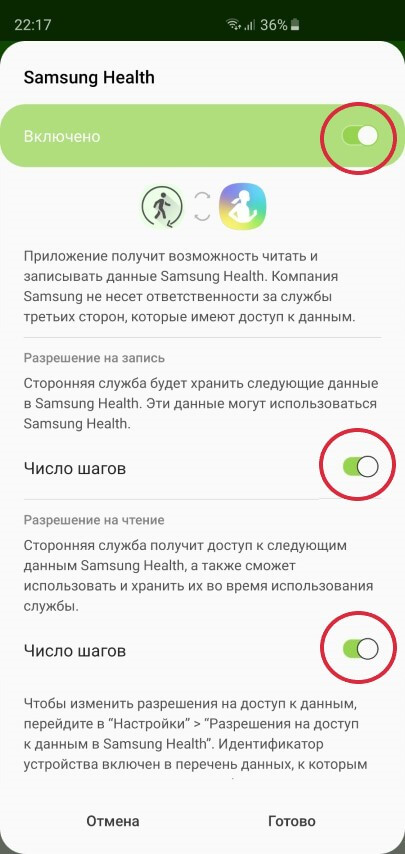
Как вы уже заметили, помимо Google Fit, приложение поддерживает многие другие сервисы и браслеты. А значит, если вы желаете подключить фитнес-трекеры FitBit, Polar или Garmin к Samsung Health, вам даже не нужно устанавливать Google Fit. С помощью приложения Health Sync можно синхронизировать эти приложения напрямую!
После этой простой настройки закрываем приложение Health Sync. Больше оно нам также не потребуется. Но удалять его ни в коем случае нельзя, иначе шаги из браслета перестанут учитываться в Samsung Health.
Теперь осталось лишь настроить фирменное приложение своего браслета, чтобы оно выгружало данные в Google Fit.
Как подключить Amazfit Bip или Xioami Mi Band к Samsung Health?
Если вы пользуетесь одним из браслетов компании Xiaomi, значит, приложение Mi Fit уже установлено на вашем смартфоне и браслет успешно привязан к нему. Если же, вдруг, вы еще не привязали свой Mi Band к смартфону и не знаете, как это сделать — читайте подробности в статье о Mi Band 3.
Для того, чтобы данные о шагах, тренировках и сне выгружались в Google Fit, нужно сделать следующее:
- Открыть приложение Mi Fit
- Перейти на вкладку Профиль
- Выбрать пункт Добавить аккаунты
- Зайти в раздел Google Fit и нажать кнопку Добавить Google Fit
- В появившемся окошке выбираем свой аккаунт Google Fit
- Если аккаунт успешно подключен, внизу появится кнопка Остановить синхронизацию с Google Fit (см. 4-й скриншот)
- Закрываем приложение
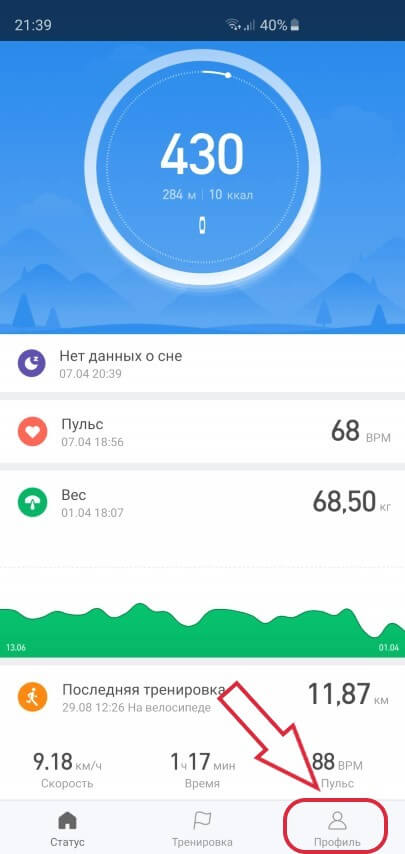
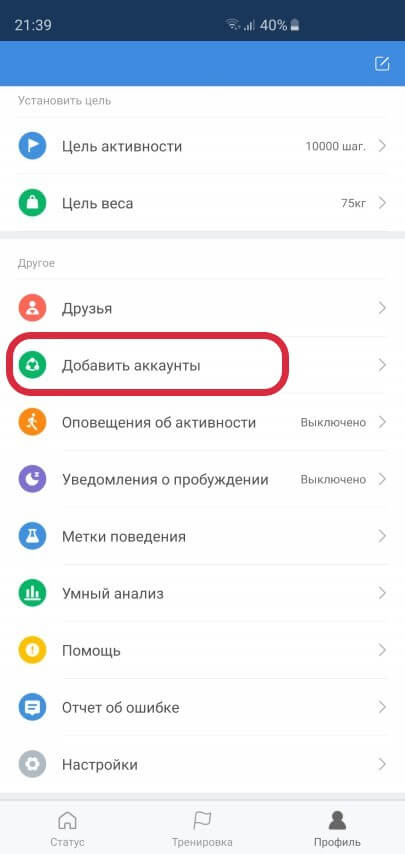
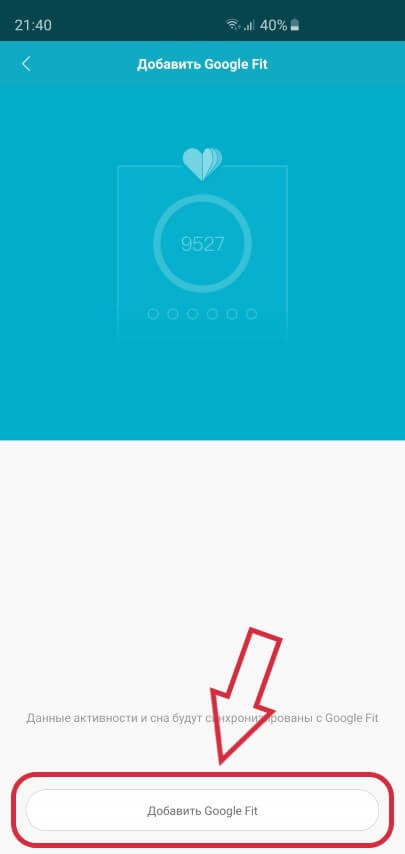
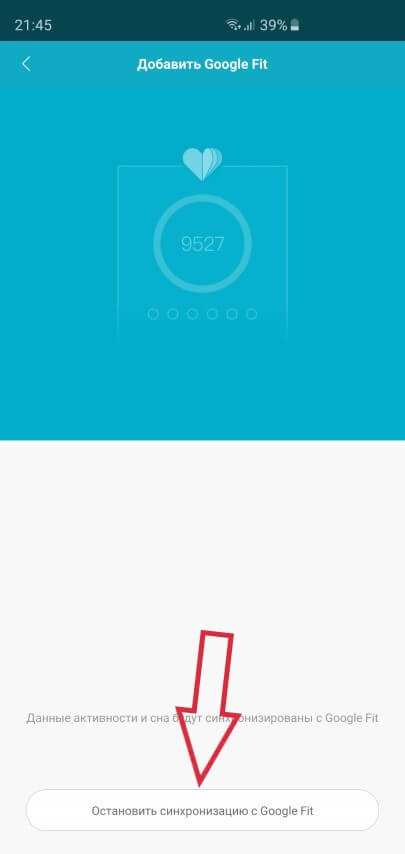
Вот и все! Теперь данные из браслета попадают в Mi Fit, оттуда выгружаются в Google Fit, после чего приложение Health Sync автоматически переносит их в Samsung Health.
Как подключить Honor Band к Samsung Health?
Браслеты от компании Huawei работают со смартфонами благодаря приложению Huawei Здоровье. Если у вас уже есть браслет и он успешно настроен, тогда осталось лишь связать приложение с аккаунтом Google Fit (если вы не знаете, как подключить Honor Band к телефону, читайте подробности в этом обзоре).
Для связи Huawei Здоровье с Google Fit делаем следующее:
- Запускаем приложение Здоровье
- Переходим на вкладку Я
- Открываем пункт меню Настройки
- Заходим в меню Отправка данных
- Выбираем Google Fit
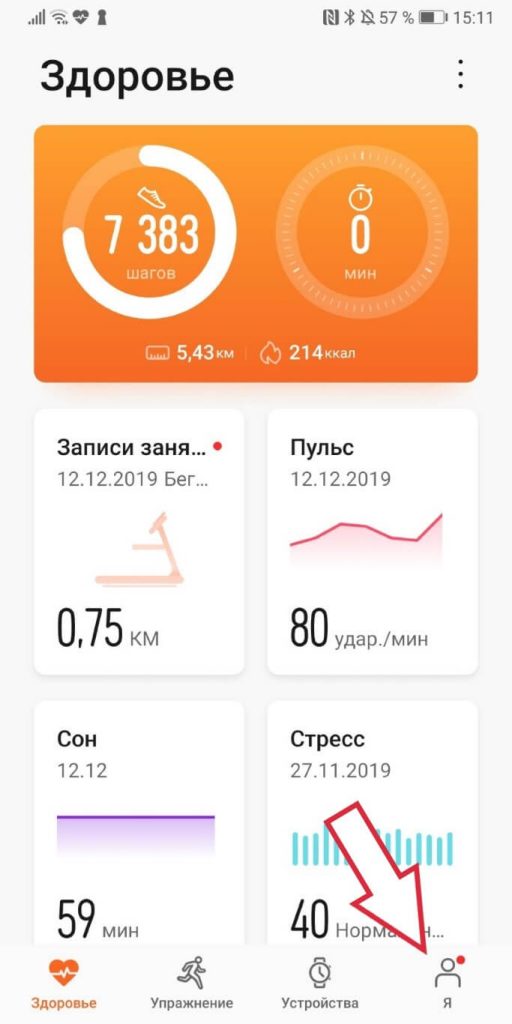
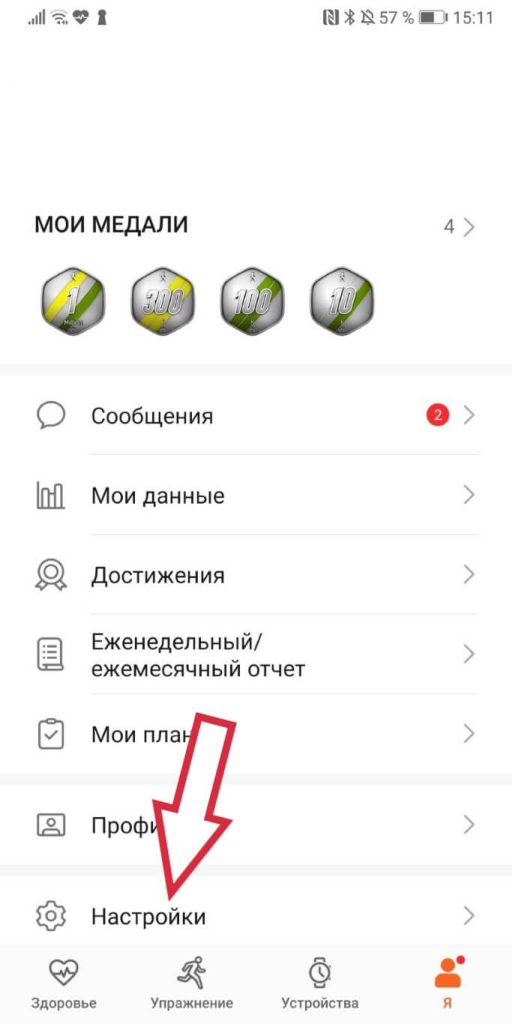
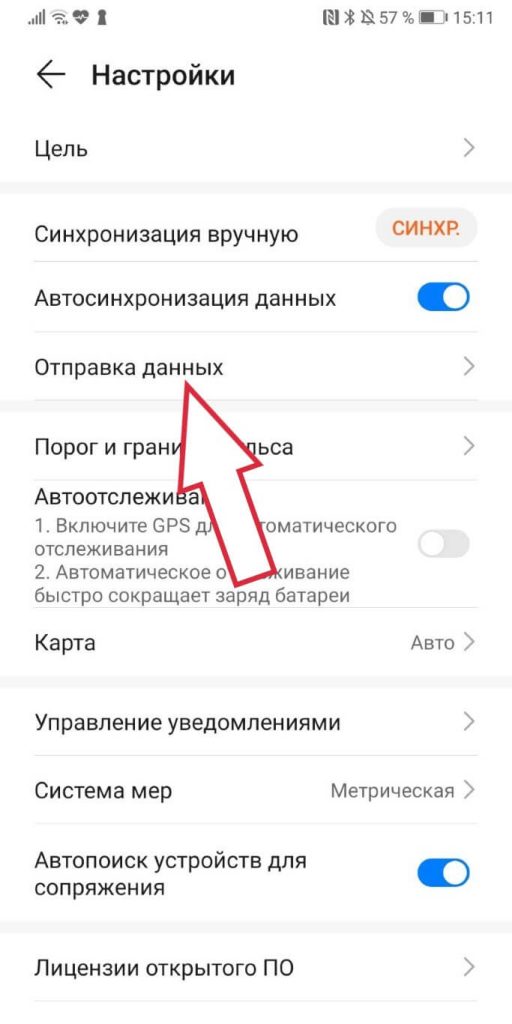
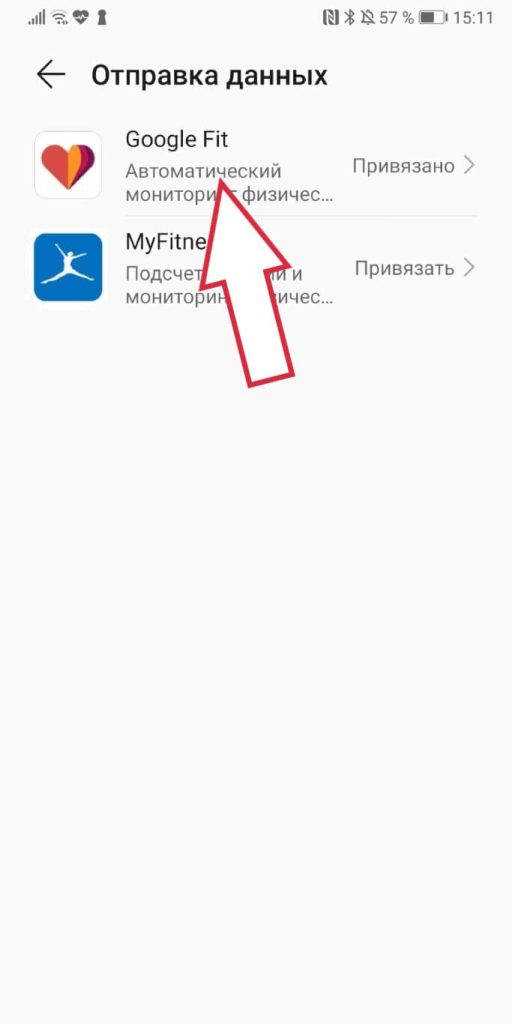
Теперь данные из браслета Honor Band попадают в Huawei Здоровье, оттуда выгружаются в Google Fit, после чего приложение Health Sync автоматически переносит их в Samsung Health.
Если данные о шагах не появляются в Samsung Health
Запустив приложение от Samsung вы должны увидеть общее количество шагов, учтенных с помощью браслета. Если же этих данных нет, тогда проверьте, каким образом приложение отображает шаги.
Дело в том, что Samsung Health по-умолчанию считает шаги самостоятельно (с помощью акселерометра смартфона) и не отображает полученную информацию из других источников. Поэтому, необходимо сделать следующее:
- Запустите Samsung Health
- Нажмите на диаграмму, отображающую шаги
- Под графиком нажмите кнопку Мобильный телефон
- Выберите Все шаги
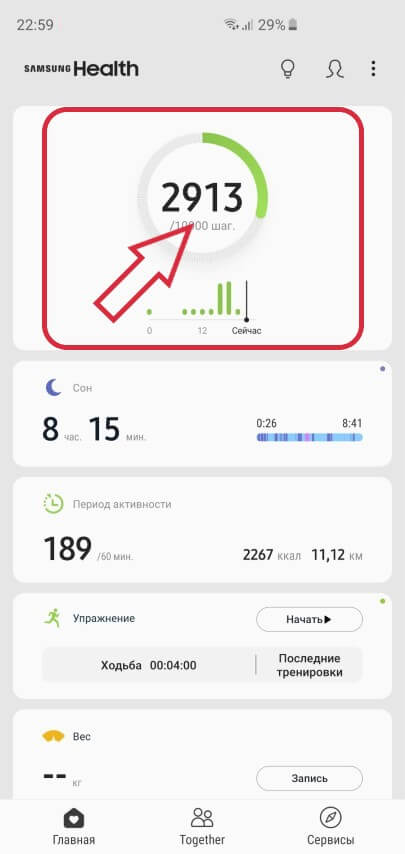
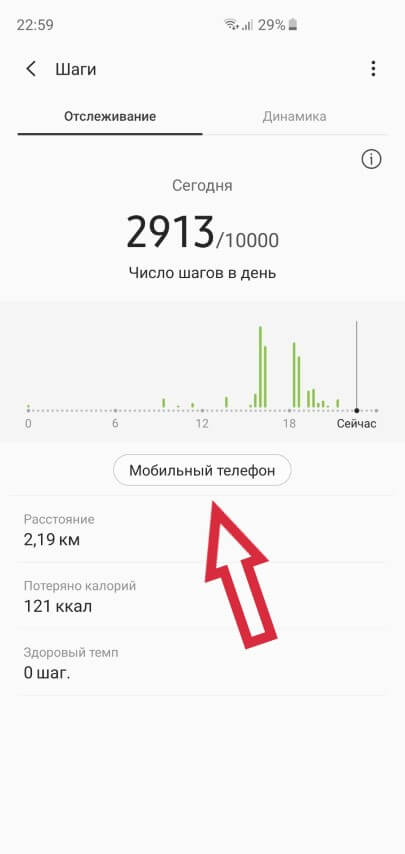
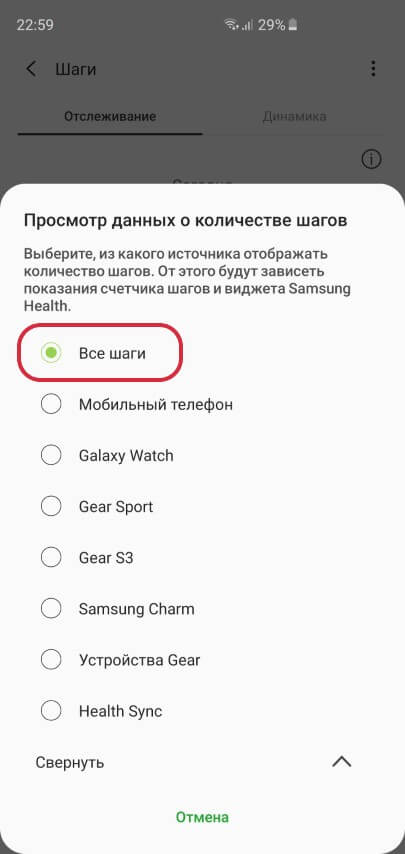
Теперь вы можете участвовать с другими людьми во всех соревнованиях Samsung Health, используя свой браслет от Xioami или Honor!
P.S. Не забудьте подписаться в Telegram на наш научно-популярный сайт о мобильных технологиях, чтобы не пропустить самое интересное!